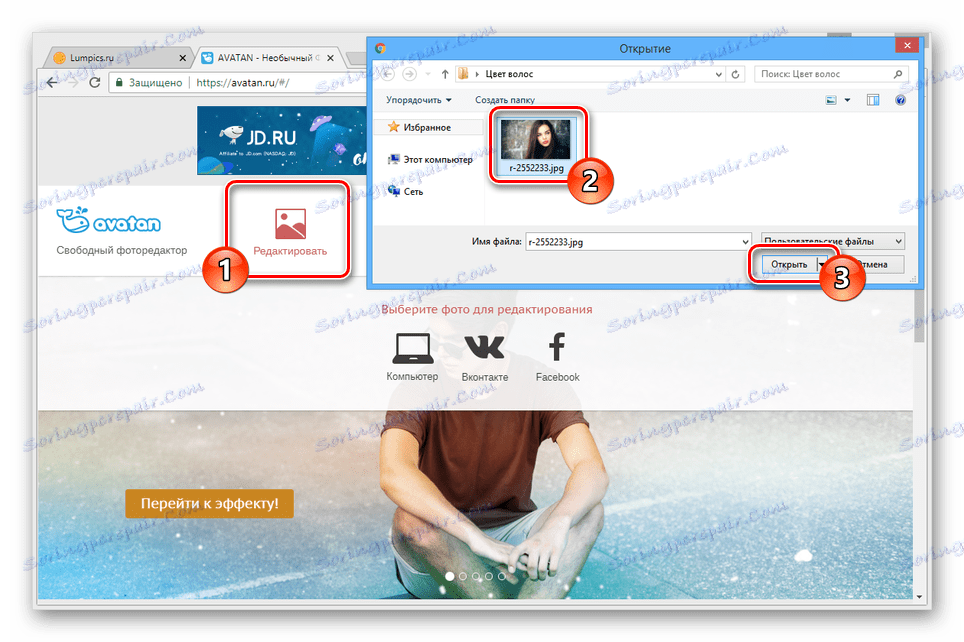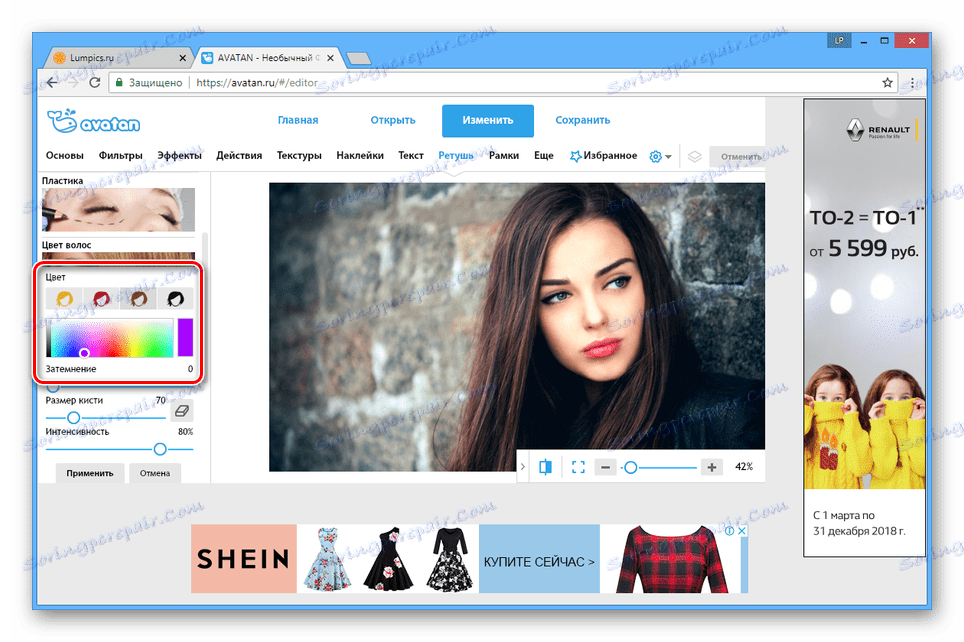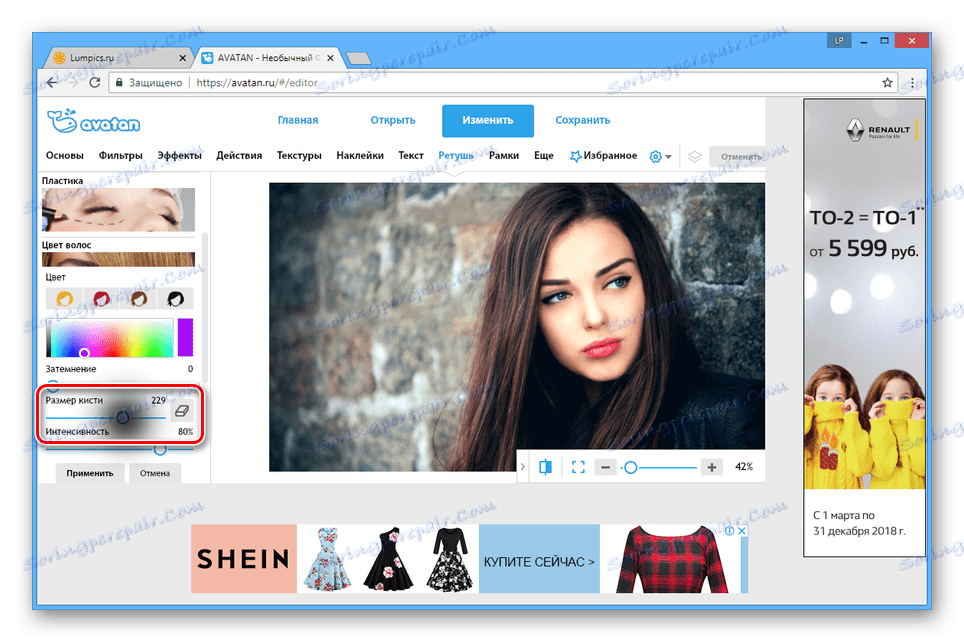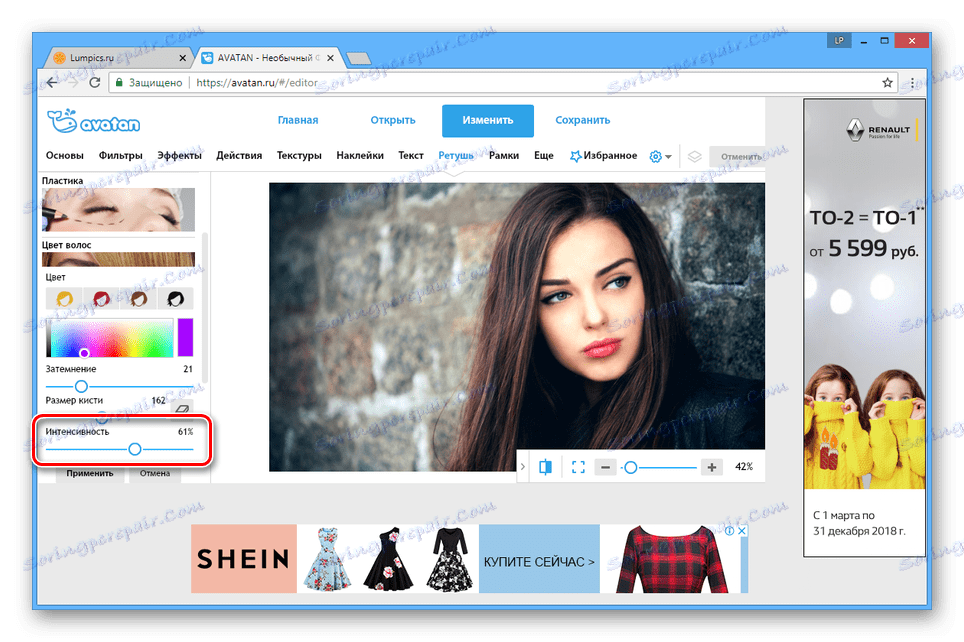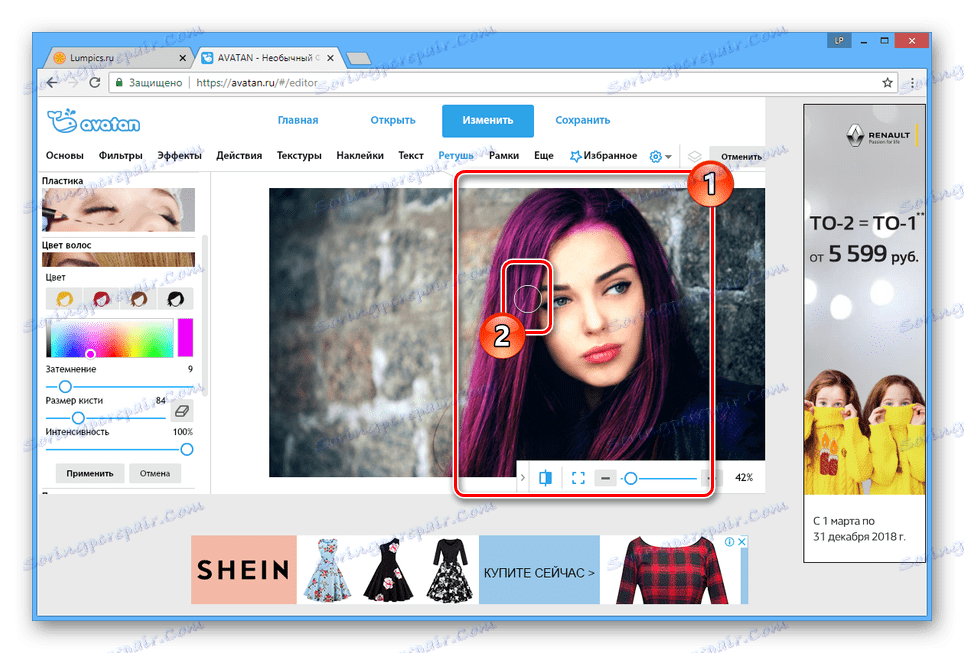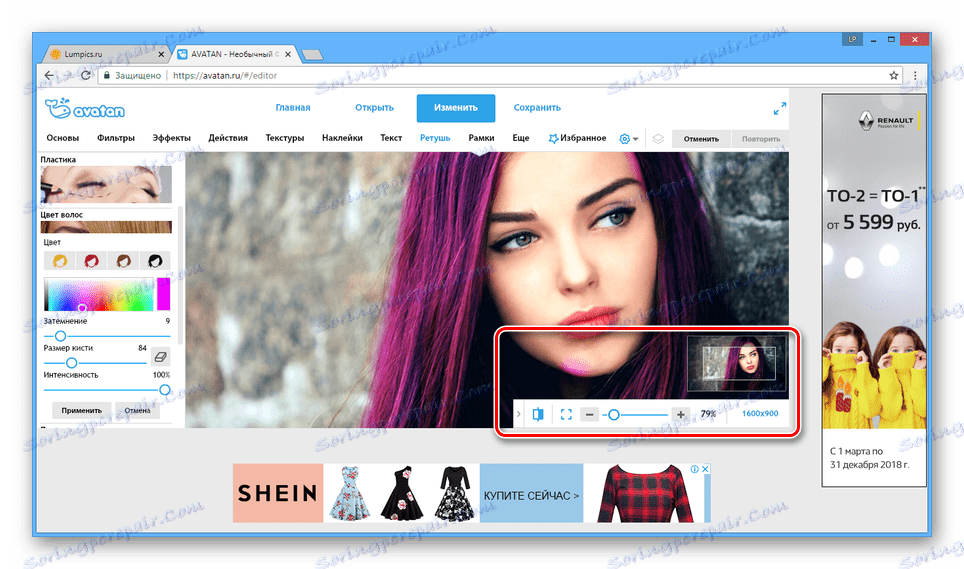Zmena farby vlasov na fotografii online
Často sa pri práci s fotografiami môžu vyskytnúť situácie, ktoré vyžadujú zmenu pôvodnej farby vlasov. Môžete to urobiť pomocou plnohodnotných editorov fotografií a špeciálnych online služieb.
obsah
Zmena farby vlasov na fotografii online
Ak chcete zmeniť farbu vlasov, môžete v zásade využiť akýkoľvek editor fotografií na webe, ktorý vám umožní pracovať s farebnou schémou. Tento proces však budeme brať do úvahy len v tých webových službách, ktoré sú najvhodnejšie na používanie.
Metóda 1: Avatan
Dnešné online služby Avatan sú jedným z najlepších editorov fotografií, ktoré sú k dispozícii v prehliadači a nevyžadujú registráciu. Je to spôsobené prítomnosťou obrovského množstva nástrojov, ktoré vám umožňujú rýchlo zmeniť farbu vlasov.
Prejdite na oficiálnu webovú stránku Avatan
spracovanie
- Keď otvoríte hlavnú stránku služby, umiestnite kurzor myši na tlačidlo Upraviť a vyberte akýkoľvek vhodný spôsob odovzdávania fotografií.
![Proces sťahovania obrázkov na stránkach Avatan]()
V tejto fáze budete možno musieť manuálne aktivujte flash prehrávač ,
- Na hornom paneli s nástrojmi nad pracovným priestorom vyberte Retuš .
- Z predloženého zoznamu sekcií otvorte blok "Iné" .
- Teraz kliknite na tlačidlo s označením "Farba vlasov".
- Nastavte farebný rozsah pomocou prezentovanej palety. Môžete tiež použiť štandardné šablóny online služieb.
![Zmeniť farby na stránke Avatan]()
Plochu pokrytia kief môžete zmeniť pomocou posúvača Veľkosť štetca .
![Zmeňte veľkosť kefy na lokalite Avatan]()
Stupeň priehľadnosti je určený hodnotami nastavenými v bloku intenzity .
![Zmeniť intenzitu kefy na lokalite Avatan]()
Jas môžete zmeniť pomocou možnosti "Fade" .
- Po dokončení nastavenia vykonajte v editore pracovného priestoru farbenie vlasov.
![Proces farbenia vlasov na webovej stránke spoločnosti Avatan]()
Panel s nástrojmi môžete použiť na posúvanie obrázka, jeho zmenšovanie alebo zrušenie.
![Pomocou panela s nástrojmi na lokalite Avatan]()
Keď vyberiete odtieň v palete, vybrané vlasy budú prebalené.
- Ak je to potrebné, kliknite na ikonu s obrázkom gúm a nastavte jej pomocou posúvača veľkosti štetca . Po výbere tohto nástroja môžete odstrániť predtým označené zóny a vrátiť pôvodnú gamu fotografie.
- Keď sa dosiahne konečný výsledok, kliknite na tlačidlo "Použiť" a uložte ho.

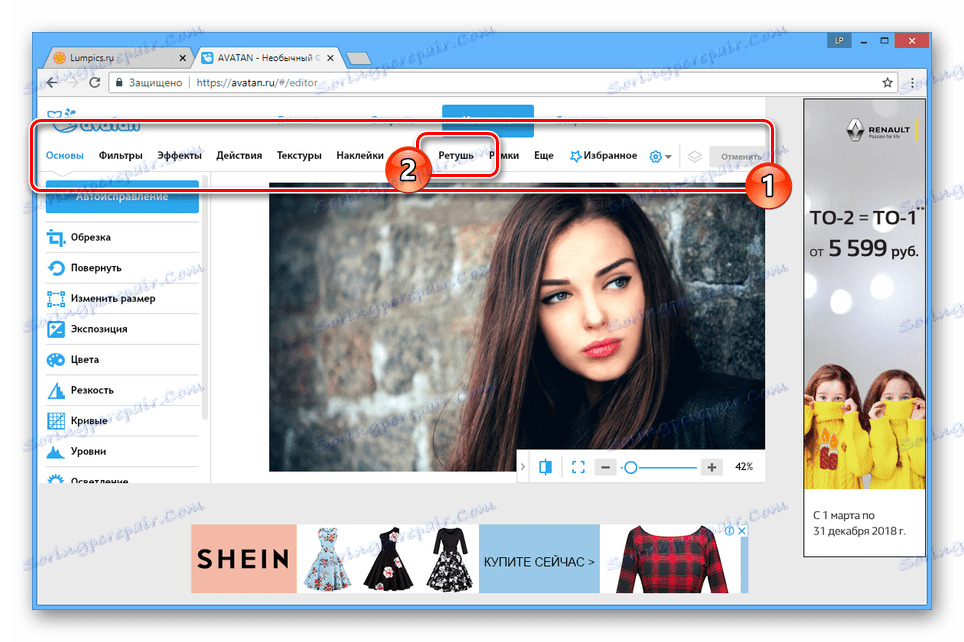
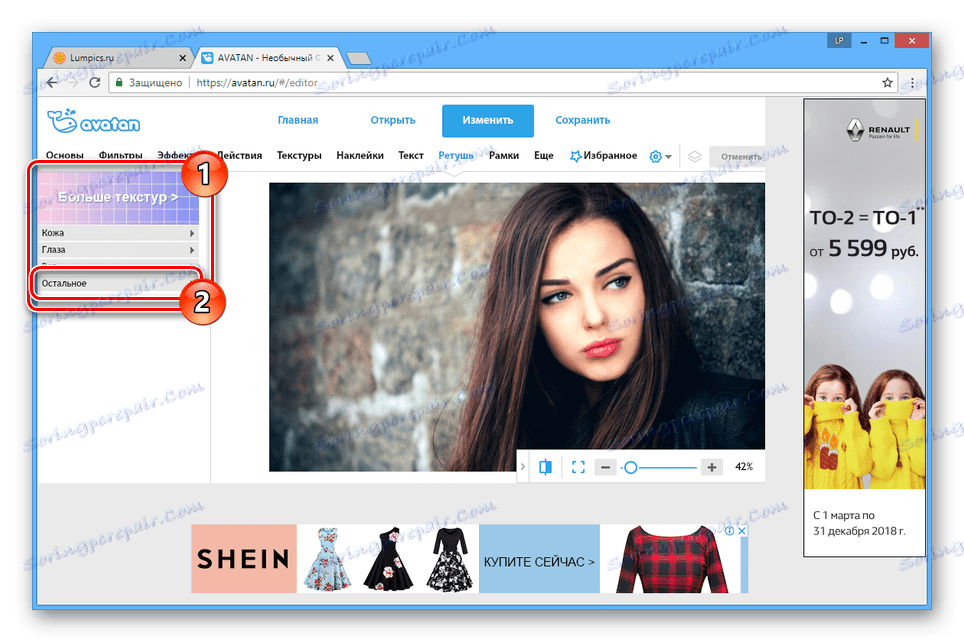

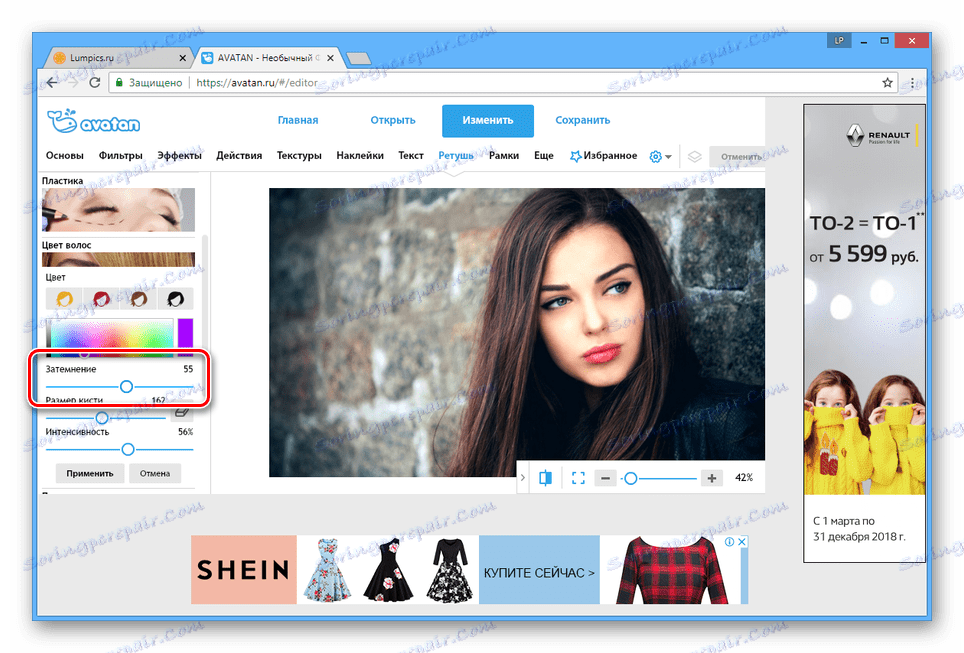
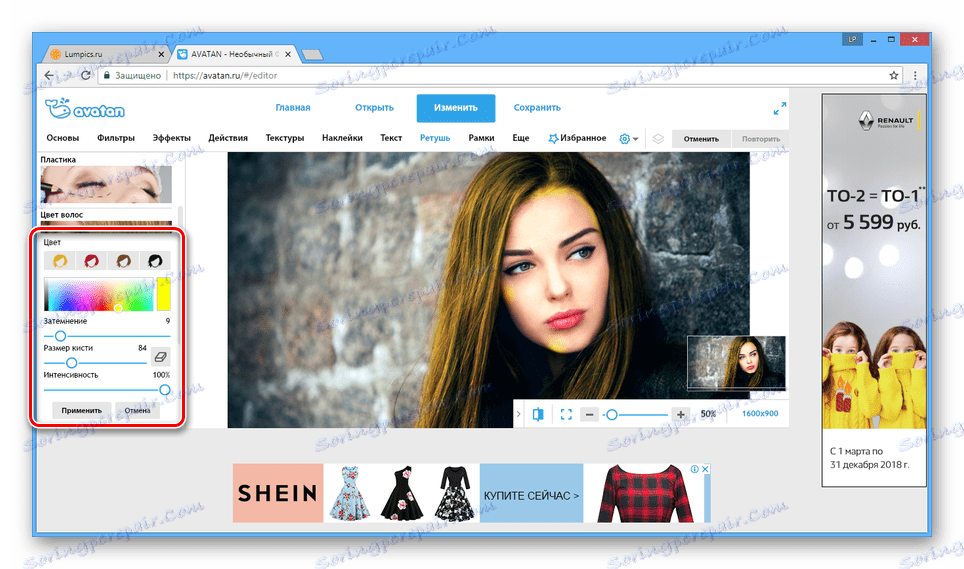
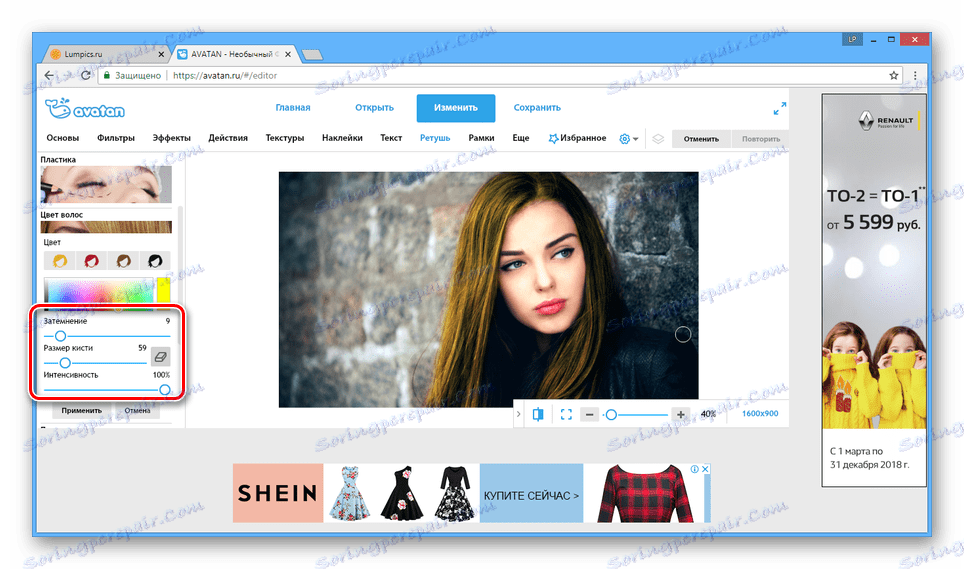

konzervácia
Po dokončení spracovania farby vlasov na fotografii môže byť hotový súbor uložený do počítača alebo nahratý do jednej zo sociálnych sietí.
- Kliknite na tlačidlo Uložiť na hornom paneli s nástrojmi.
- Vyplňte pole "Názov súboru" a vyberte zo zoznamu najvhodnejší formát.
- Nastavte hodnotu kvality obrázka a použite tlačidlo Uložiť .
- Môžete sa uistiť, že farba vlasov sa úspešne zmení otvorením fotografie po stiahnutí. Jeho kvalita bude zároveň na celkom prijateľnej úrovni.
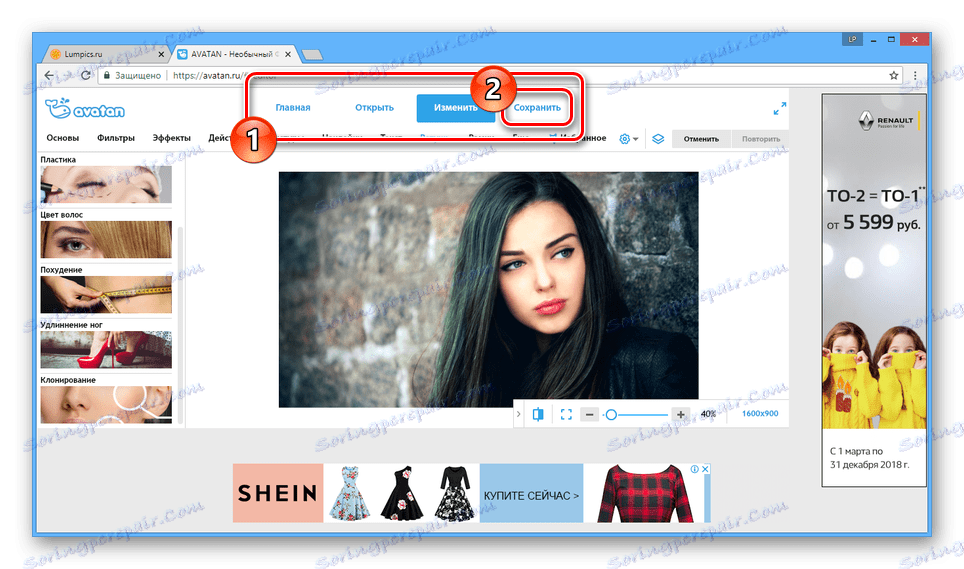
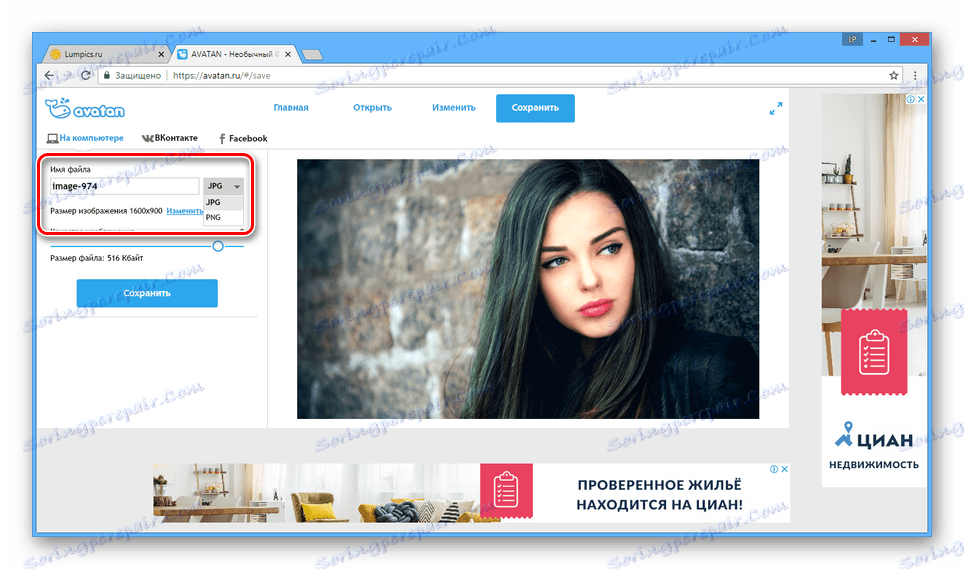

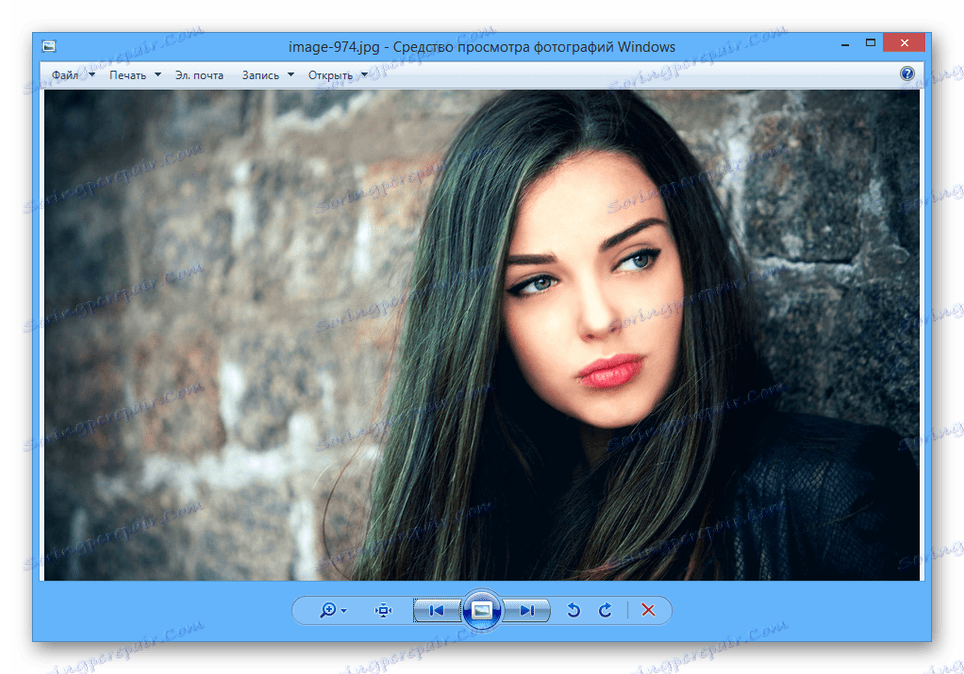
Ak táto služba online nespĺňa vaše požiadavky, môžete využiť iný, viac zameraný zdroj.
Metóda 2: MATRIX Color Lounge
Táto služba nie je editor fotografií a jej hlavným účelom je vybrať účesy. Ale aj keď vezmeme do úvahy túto vlastnosť, je celkom možné ju použiť na zmenu farby vlasov, napríklad ak potrebujete vyskúšať jeden alebo iný rozsah.
Poznámka: Služba vyžaduje najnovšiu verziu prehliadača s aktualizovanou verziou Prehrávač Flash ,
Prejdite na oficiálnu webovú stránku MATRIX Color Lounge
- Otvorte stránku webovej stránky pomocou poskytnutého odkazu, kliknite na tlačidlo "Nahrať obrázok" a vyberte fotografiu, ktorá sa má spracovať, mala by byť vo vysokom rozlíšení.
![Proces nahrávania obrázkov na webovej lokalite MATRIX]()
- Pomocou nástrojov "Vybrať" a "Odstrániť" vyberte oblasť v obraze, ktorá obsahuje vlasy.
- Ak chcete pokračovať v úprave, kliknite na tlačidlo Ďalej .
- Vyberte si jeden z navrhnutých štýlov farieb vlasov.
- Ak chcete zmeniť farby, použite možnosti v stĺpci "Vyberte farbu". Upozorňujeme, že nie všetky farby sa môžu bežne kombinovať s originálnou fotografiou.
- Teraz v bloku "Vyberte efekt" kliknite na jeden zo štýlov.
- Pomocou stupnice v časti "Farba" môžete zmeniť úroveň sýtosti farieb.
- Ak zvolíte efekt zvýraznenia vlasov, budete musieť zadať ďalšie farby a oblasti farieb.
- Ak je to potrebné, môžete zmenit už vytvorené farebné oblasti na fotografii alebo pridať nový obrázok.
![Schopnosť zmeniť fotografiu v editore na webovej lokalite MATRIX]()
Navyše upravená fotka sa dá stiahnuť do vášho počítača alebo sociálnych sietí kliknutím na jednu z príslušných ikon.
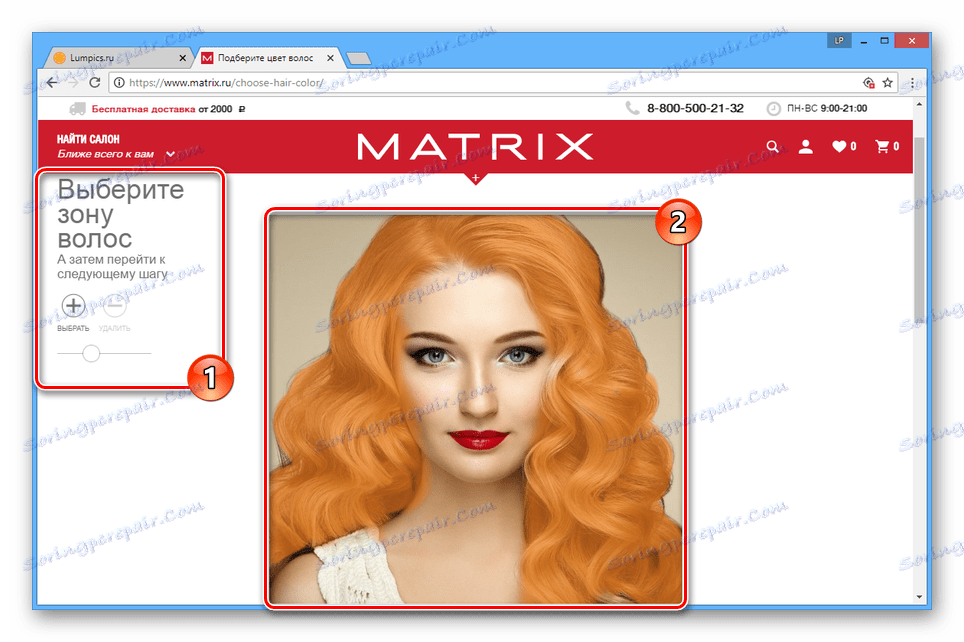
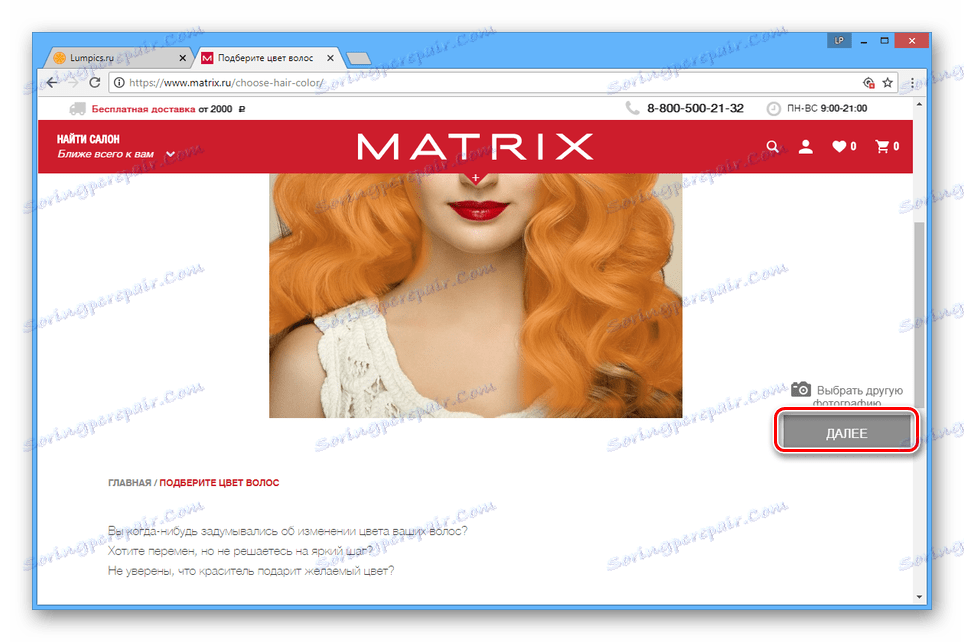
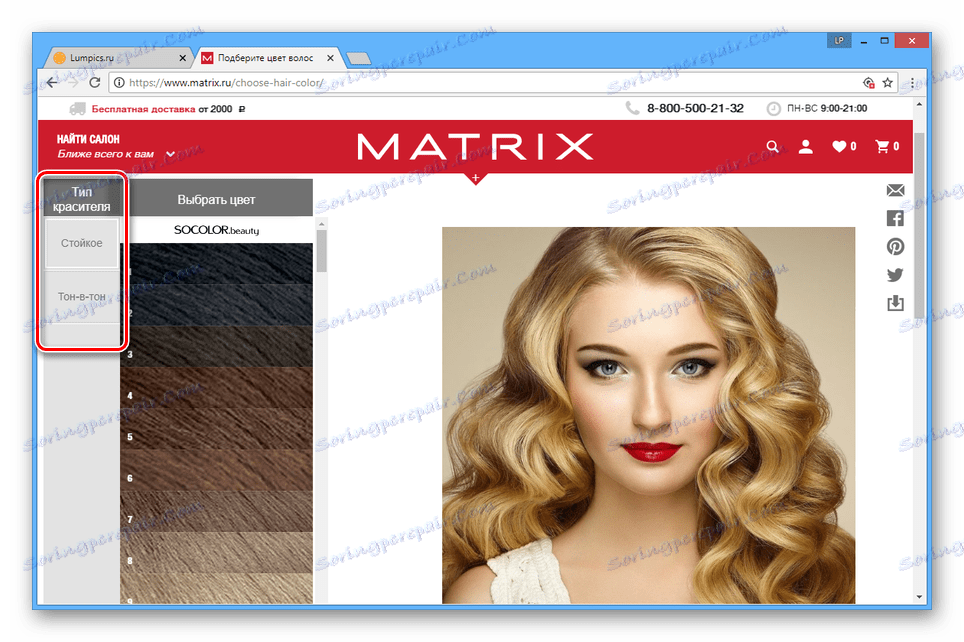
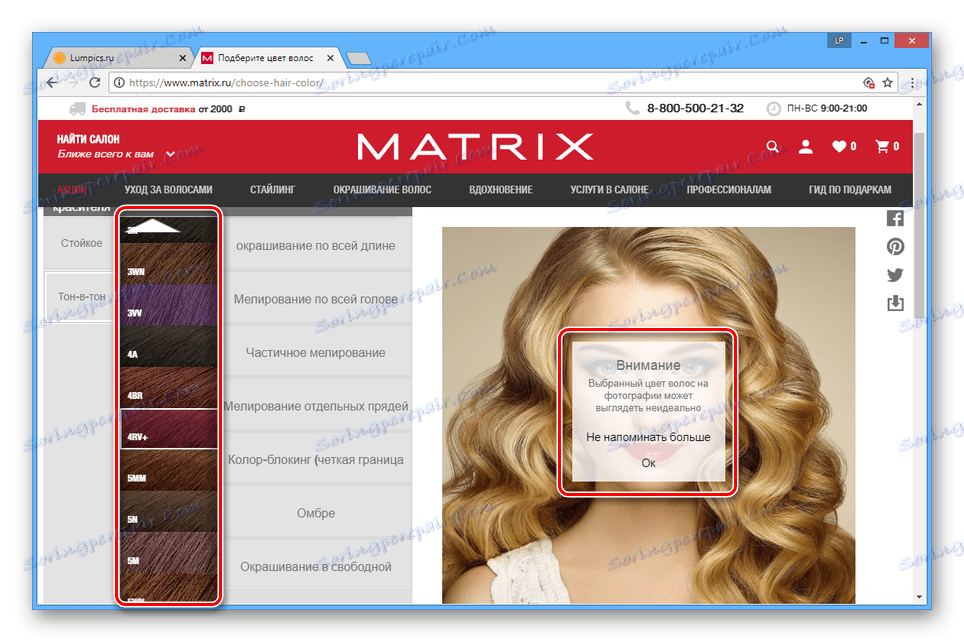
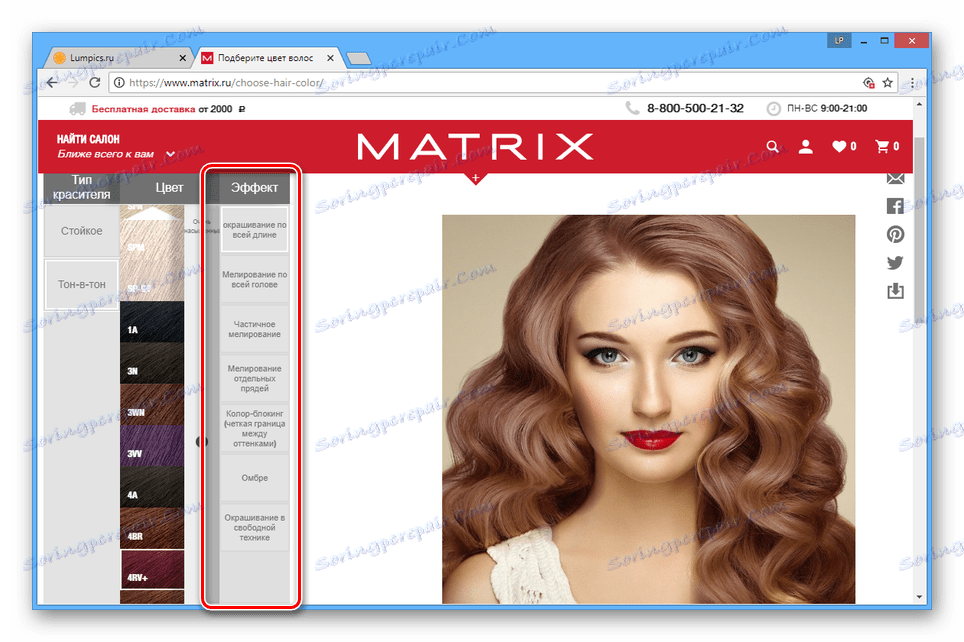
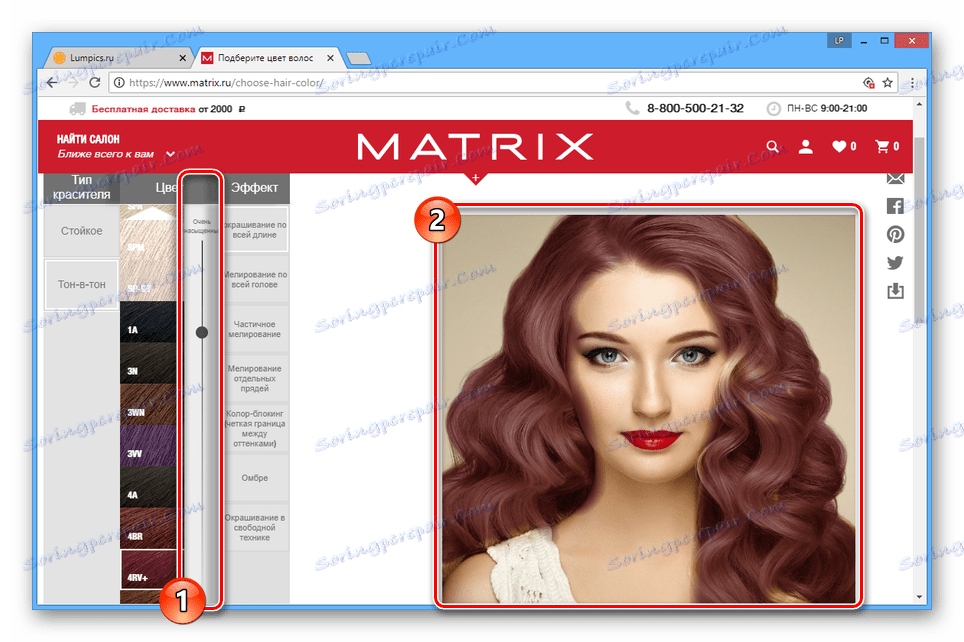


Táto služba online sa s touto úlohou vyrovnáva v automatickom režime a vyžaduje si minimálnu akciu. V prípade nedostatku nástrojov sa vždy môžete uchýliť Adobe Photoshop alebo akýkoľvek iný fotografický editor.
Ďalšie podrobnosti: Programy na výber farby vlasov
záver
V prípade niektorých z online služieb je hlavným negatívnym a zároveň pozitívnym faktorom kvalita fotografie. Ak obrázok spĺňa požiadavky, ktoré sme predtým uviedli v článku, môžete si ľahko premastiť vlasy.